win7音量图标消失了怎么办
2016-09-13 15:31:00
打开电脑进入win7系统后,想调节一下音量,结果发现桌面右下角的音量图标消失了。进入系统图标设置时也是无济于事,在系统图标窗口中,win7音量图标关闭了,而且是灰色不可设置状态。下面给大家列出具体症状和解决方法,一起来参考看看吧。
症状:win7系统音量控制图标不见了,而且打开系统图标进行设置时发现音量对应的按钮是灰色的,不能进行设置。

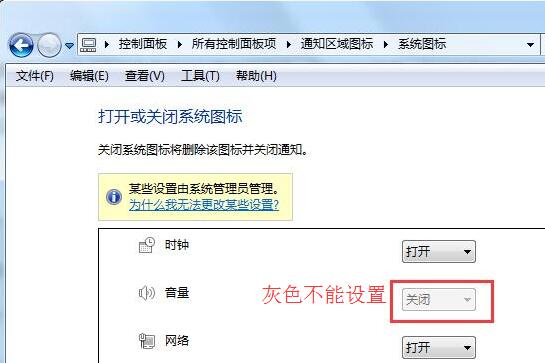
解决方法:
1、按快捷键ctrl+alt+del,打开windows任务管理器,在进程选项卡下找到explorer.exe程序,然后点击结束进程按钮,如图:
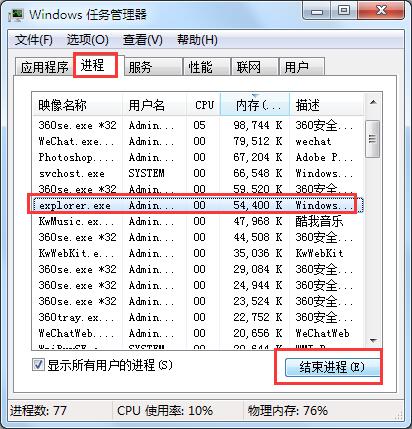
2、切换到应用程序选项卡,点击“新任务”按钮,如图:
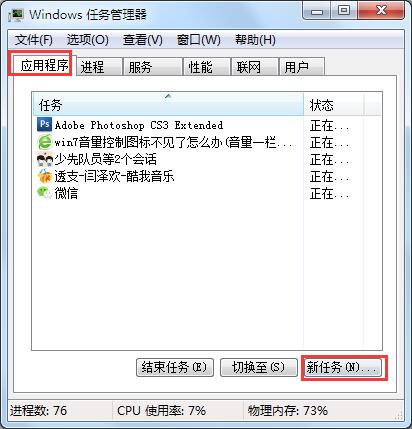
3、弹出创建新任务窗口,点击浏览按钮,找到并选择“syskey”程序,然后点击确定,如图:
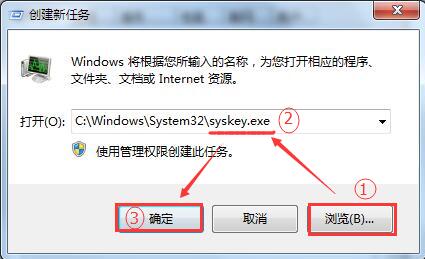
4、再次在应用程序选项卡下点击“新任务”,在创建新任务窗口中直接输入“ explorer.exe”,点击确定,如图:
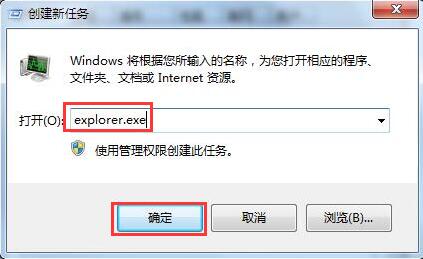
5、最后观察任务栏右下角会发现音量图标重新出现,并且系统图标的音量设置不再是灰色,变成了可选状态。如图:

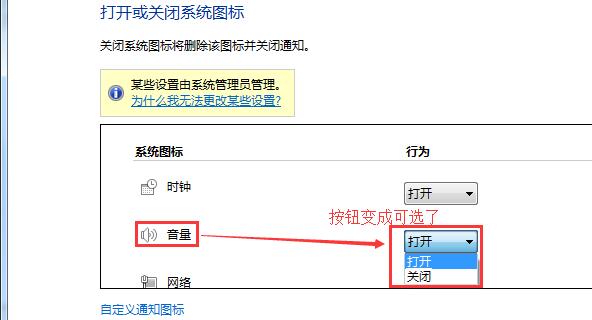
如果您发现win7系统桌面右下角音量图标消失了不要紧,先进入系统图标设置看看能否设置。如果能直接设置好就是万幸的,但若像上述一样症状,那就参考以上教程去解决吧。
原文链接:http://www.uqidong.com/wtjd/3945.html
最近有位使用华硕VivoBook14 2021版笔记本的用户想要为电脑重新安装系统,但是不知道怎么设置u盘启动...
- [2022-08-08]荣耀MagicBook 15 2021 锐龙版笔记本怎么通过bios设置
- [2022-08-07]雷神911PlusR笔记本使用u启动u盘重装win7系统教程
- [2022-08-07]神舟战神ZX9-DA3DA笔记本安装win11系统教程
- [2022-08-07]华硕ProArt StudioBook笔记本如何进入bios设置u盘启动
- [2022-08-06]雷神911M创作大师笔记本安装win10系统教程
- [2022-08-06]宏碁Acer 墨舞EX214笔记本怎么通过bios设置u盘启动
- [2022-08-06]华硕 无畏360笔记本一键重装win11系统教程
U盘工具下载推荐
更多>>-
 win7系统重装软件
[2022-04-27]
win7系统重装软件
[2022-04-27]
-
 怎样用u盘做u启动系统盘
[2022-02-22]
怎样用u盘做u启动系统盘
[2022-02-22]
-
 怎么进入u盘装机系统
[2022-02-22]
怎么进入u盘装机系统
[2022-02-22]
-
 win7硬盘安装工具
[2022-02-16]
win7硬盘安装工具
[2022-02-16]
 神舟战神Z8-DA7NT笔记本重装win10系
神舟战神Z8-DA7NT笔记本重装win10系
 华硕VivoBook14 2021版笔记本如何通过
华硕VivoBook14 2021版笔记本如何通过
 win7pe启动盘制作软件
win7pe启动盘制作软件
 u启动win 8pe系统维护工具箱_6.3免费
u启动win 8pe系统维护工具箱_6.3免费
 荣耀MagicBook 15 2021 锐龙版笔记本怎
荣耀MagicBook 15 2021 锐龙版笔记本怎
 win10怎么安装视频教学
win10怎么安装视频教学
 u启动u盘启动安装原版win8系统视频
u启动u盘启动安装原版win8系统视频
 win11系统如何初始化电脑
win11系统如何初始化电脑
 win11系统怎么删除pin码
win11系统怎么删除pin码

 联想win8改win7bios设置方法
联想win8改win7bios设置方法
 技嘉uefi bios如何设置ahci模式
技嘉uefi bios如何设置ahci模式
 惠普电脑uefi不识别u盘怎么办
惠普电脑uefi不识别u盘怎么办
 win8改win7如何设置bios
win8改win7如何设置bios
 bios没有usb启动项如何是好
bios没有usb启动项如何是好
 详析bios设置显存操作过程
详析bios设置显存操作过程
 修改bios让电脑待机不死机
修改bios让电脑待机不死机